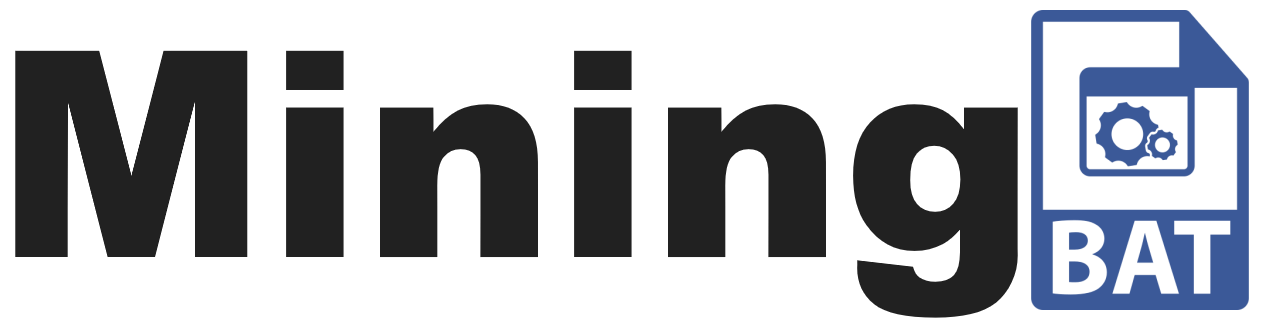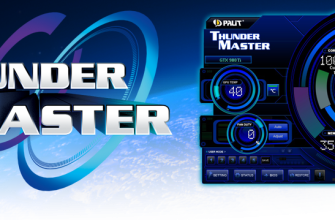NVFlash — программа для прошивки видеочипов BIOS на графических адаптерах NVIDA Titan, GeForce, Ti, Tesla различных модификаций и моделей.
Данная утилита создана для работников сервисных центров, сталкивающихся с необходимостью ремонта видеокарт NVIDIA. Однако программа NVFlash распространяется совершенно бесплатно и без каких-либо ограничений, потому ей могут пользоваться все желающие.
Зачем нужна программа NVFlash?
Как и упоминалось выше, NVFlash служит для перепрограммирования чипов BIOS поддерживаемых видеокарт. Подобная необходимость может возникнуть в одном из следующих случаев:
- Зависания, самопроизвольное выключение/перезагрузка компьютера по причине неисправностей видеокарты.
- Наличие всевозможных графических «артефактов» (цветные полосы, битые пиксели и т.п.) на экране монитора, подключенного к проблемной видеокарте.
- Полная неработоспособность графического адаптера и другие.
Утилита NVFlash также используется для обновления прошивки видеочипов BIOS с целью устранения различных ошибок предыдущих версий. О необходимости перепрошивки обычно сообщается производителем видеокарты на чипах NVIDIA.
Скачать NVFlash
No security vendors and no sandboxes flagged atvirustotal.com
Примеры команд NVFlash
Утилита NVFlash позволяет не только перепрошивать видеочипы BIOS, но и выполнять множество других операций с микросхемой. Вот три наиболее важные команды, использующиеся для прошивки чипов:
- nvflash -с: команда с ключом «-с» позволяет определить, поддерживает ли имеющаяся модель видеокарты процедуру перепрошивки.
- nvflash -b <имя_файла>: создание резервной копии текущей прошивки видеочипа и сохранение в файл с названием <имя_файла>.
- nvflash <имя_файла>: команда для запуска процесса прошивки видеочипа, где вместо <имя_файла> указывается название файла-прошивки.
Ознакомиться с синтаксисом и описанием всех прочих команд можно прямо в консоли, введя «nvflash» без каких-либо атрибутов и ключей.
Видео Инструкция
Не работает?
Если программа не работает или не видит вашу видеокарту, попробуйте следующие шаги.
Возможно вы забыли снять защиту:
nvflash64.exe --protectoff
Force flash — принудительная прошивка
Используйте ключ f если вам нужна принудительная прошивка.
nvflash64.exe -f -5 -6 bios.rom
Вы можете отменить все проверки / защиту, используя:
nvflash64.exe -j -4-5-6 bios.rom
Цифры здесь — это идентификаторы устройств в системе.
Команды
Список поддерживаемых команд представлен ниже.
nvflash64 [options] <filename>— обновить прошивку VBIOS.nvflash64 [options] --save <filename>— сохранить микропрограмму VBIOS в файл.nvflash64 [options] --display [bytes]— показать байты микропрограммы.nvflash64 [options] --offset [start]— изменить начальный адрес.nvflash64 [options] --string— отобразить байты микропрограммы в формате ASCII.nvflash64 [options] --check— проверить поддерживаемой EEPROM.nvflash64 [options] --version [<filename>]— отобразить версии VBIOS.nvflash64 [options] --list— список адаптеров.nvflash64 [options] --compare <filename>— сравнить прошивку адаптера.nvflash64 [options] --verify <filename>— проверить прошивку адаптера.nvflash64 [options] --verify --ifronly <filename>— проверить прошивку адаптера IFR.nvflash64 [options] --ecid— отобразить ECID / PDI графического процессора.nvflash64 [options] --licinfo <filename>— отобразить информацию о лицензии.nvflash64 [options] --licreq <filename>,<reqType>— создать файл запроса лицензии.nvflash64 [options] --license <filename>— предоставить файл лицензии HULK.nvflash64 [options] --lspci— перечислить все устройства PCI.nvflash64 [options] --setpci— доступ к регистру конфигурации PCI.nvflash64 [options] --buildinfo— отобразить информацию о сборке инструмента.nvflash64 [options] --querygmac— отобразить версию GMAC MCU.nvflash64 [options] --proggmac <filename>.rom— обновить прошивку GMAC MCU.nvflash64 [options] --savegmac <filename>.rom— сохранить микропрограмму GMAC MCU в файл.nvflash64 [options] --listgmac— список микроконтроллеров GMAC.nvflash64 [options] --protecton— защита от записи EEPROM.nvflash64 [options] --protectoff— снять защиту от записи.